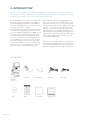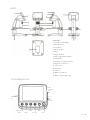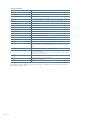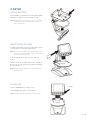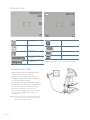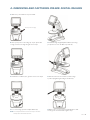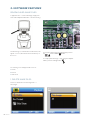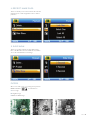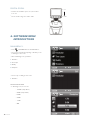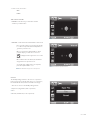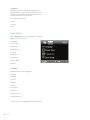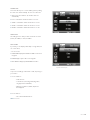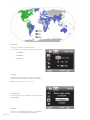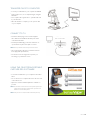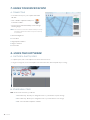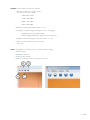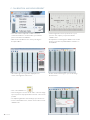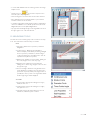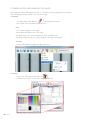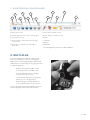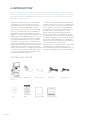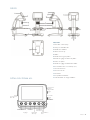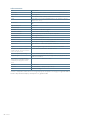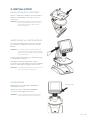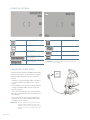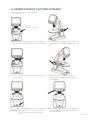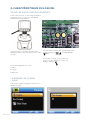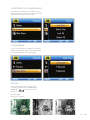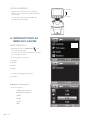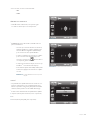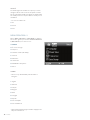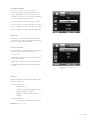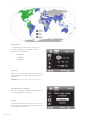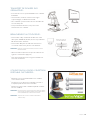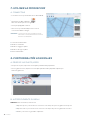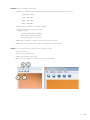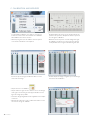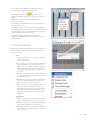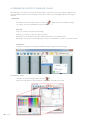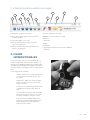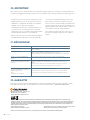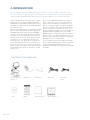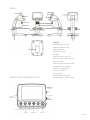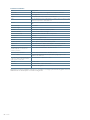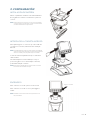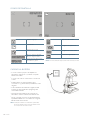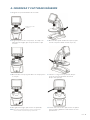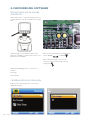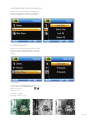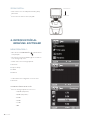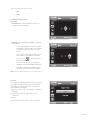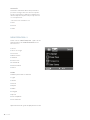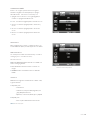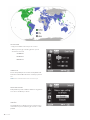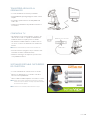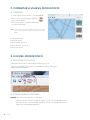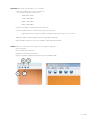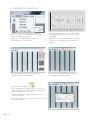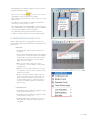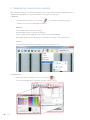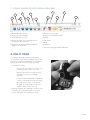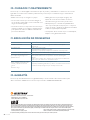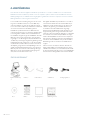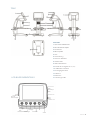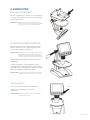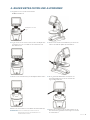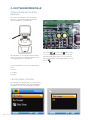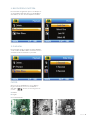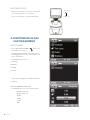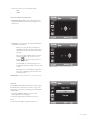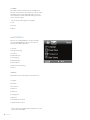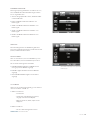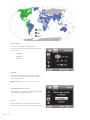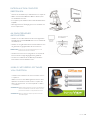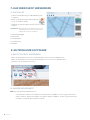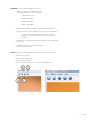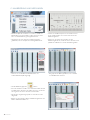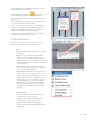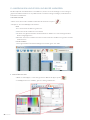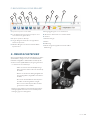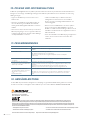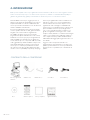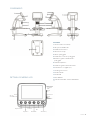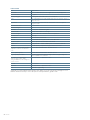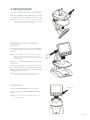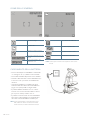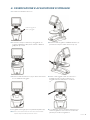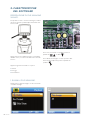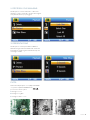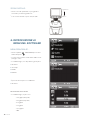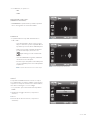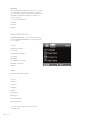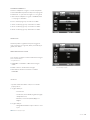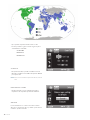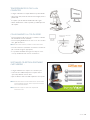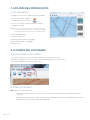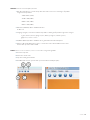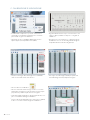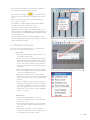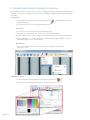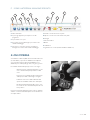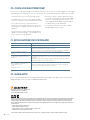Celestron InfiniView Manuel utilisateur
- Catégorie
- Microscopes
- Taper
- Manuel utilisateur
Ce manuel convient également à
La page est en cours de chargement...
La page est en cours de chargement...
La page est en cours de chargement...
La page est en cours de chargement...
La page est en cours de chargement...
La page est en cours de chargement...
La page est en cours de chargement...
La page est en cours de chargement...
La page est en cours de chargement...
La page est en cours de chargement...
La page est en cours de chargement...
La page est en cours de chargement...
La page est en cours de chargement...
La page est en cours de chargement...
La page est en cours de chargement...
La page est en cours de chargement...
La page est en cours de chargement...
La page est en cours de chargement...
La page est en cours de chargement...
La page est en cours de chargement...
La page est en cours de chargement...
La page est en cours de chargement...

français i 1
MANUEL D’INSTRUCTION
MODÈLE #44360, #44361
Microscope nuMérique AcL

2 i français
CONTENU dE LA BOÎTE
2. INTRODUCTION
Nous vous remercions d’avoir acheté le Microscope numérique ACL Celestron Infi niView MC avec un capteur de 5 Mpx et
un écran ACL couleur de 3,5 po. Votre microscope est un instrument optique de précision fabriqué à partir de matériaux de
haute qualité pour assurer sa durabilité pendant de nombreuses années. Il est conçu pour vous donner des moments de
plaisir avec un minimum d’entretien.
Avant de tenter d’utiliser votre microscope, veuillez lire
les instructions et consulter les schémas ci-dessous.
Vous familiariser avec les nombreuses fonctionnalités
du microscope Celestron Infi niView MC contribuera
grandement à vous faire vivre une expérience agréable.
Le microscope Infi niView MC offre une visualisation à
faible puissance de 4x à 160x en utilisant un logiciel
intégré et un écran ACL. Pour obtenir un agrandissement
supplémentaire jusqu’à 800x, branchez le microscope à
votre ordinateur. (Le grossissement dépend de la taille
du moniteur) Infi niView MC est un microscope à faible
de puissance de grossissement, conçu principalement
pour l’examen d’échantillons tels que pièces de monnaie,
timbres, roches, pièces électroniques, insectes et autres
objets en 3D. Les échantillons déposés sur des lames
peuvent être visualisés avec un éclairage par le haut, mais
ce microscope n’est pas idéal à cette fi n. Voyez certains
de nos microscopes biologiques plus adaptés à ce type
de visionnement au www.celestron.com.
Le microscope numérique ACL Celestron Infi niview MC
n’a pas d’oculaires comme un microscope traditionnel. Au
lieu de cela, le capteur de la caméra « voit » l’échantillon
avec un grossissement de 10x, et l’image est affi chée
sur l’écran ACL couleur de haute résolution. Cela rend
affi chage amusant, élimine la fatigue du cou et la
fatigue oculaire, et permet de partager facilement le
visionnement avec d’autres. L’enregistrement d’images
fi xes et des vidéos est un jeu d’enfant. L’enregistrement,
le transfert ou le partage de vos fi chiers image est rapide
et facile avec le câble USB 2.0 et votre ordinateur à la
maison. De plus, vous pouvez visionner sur la plupart des
écrans de télévision avec le câble AV/TV.
Prenez le temps de lire attentivement les conseils simples
de dépannage et de maintenance fournis pour vous
dans ce manuel afi n de profi ter pendant des années de
performances de qualité de votre microscope Infi niView
MC
.
Microscope numérique ACL
Infi niview
MC
(1)
Adaptateur CA (1)
Batterie au lithium (1) Câble USB (1) Câble de sortie TV (1)
CD (1) QSG (1) Chiffon de nettoyage
(1)
Règle d’étalonnage (1)

français i 3
PIÈCEs
fOncTIOn
1. Écran ACL couleur 3,5 po
2. Fente pour carte MicroSD
3. Molette de focalisation
4. Tube de microscope
5. Platine
6. Molette de blocage de platine
7. Molette de réglage de hauteur de platine
8. Bouton de capture
9. Molette de réglage de l’illuminateur à DEL
10. Commutateur de zoom numérique (+/-)
11. Port d’entrée 5 Vcc
12. Port de sorite TV
13. Port USB
14. Compartiment à batterie
15. Indicateur DEL de charge de batterie
déTAIL dE L’éCRAN ACL
Fente pour carte
Micro SD
Molette de
réglage de DEL
Zoom arrière
Zoom avant
Lecture/Gauche
Réglages
Confi rmer
Mode/Haut
(Mode/up)
Bas/(Down)
Bouton Marche/
Arrêt

4 i français
SPÉCIFICATIONS
SKU 44360 et 44361
Moniteur ACL 3.5 po (90 mm) TFT ACL couleur/zoom numérique 4x/ 320 x 240 pixels, ratio de 4:3
Taille de capteur 5 Mpx (mégapixels)
Platine Hauteur ajustable : 4,38 po x 4,38 po x 0,38 po (111 x 111 x 9,5 mm)
Lentille 5 éléments IR, en verre de haute qualité/EFL (Distance focale équivalente) : 15,8 mm/
Champ de vision : 13,0 po
Grossissement 4x à 160x en utilisant l’écran ACL (jusqu’à 800x sur écran d’ordinateur via une connexion
USB)
Plage de mise au point 10 mm à l’infini
Distorsion d’image 0,10 %
Illuminateur Anneau supérieur - 8 DEL blanches réglables
Déclencheur d’obturateur Sur base - limite le tremblement de l’image
Résolution en image fixe Réglable : 5 Mpx, 3 Mpx, 1,3 Mpx, VGA (12 Mpx avec interpolation)
Résolution vidéo VGA, 30 images/seconde
Source d’alimentation Batterie au lithium rechargeable 800 mAh
Mémoire Fente pour carte MicroSD - Prend en charge jusqu’à 32 Go (carte non fournie)
Interface informatique USB 2.0- Option de recharge de la batterie via USB aussi
Adaptateur CA 44360 : Fiche É.-U. 44361 : (Fiche polyvalente internationale) - 100 à 240 V - 50/60
Hz
Logiciel Sur l’appareil : Logiciels d’imagerie avec des fonctions de zoom et de minuterie
Sur CD (pour les ordinateurs) : Celestron
Portable CapturePro (avec des fonctions de
mesure et de prise de notes)
Windows: Windows XP/Vista/7.0/8.0 Mac: OSX 10.6/10.7
Systèmes d’exploitation pris en charge Windows : XP/Vista/7.0/8.0, Mac : OSX 10.6/10.7
Langues du logiciel Sur l’appareil : (9) Anglais, allemand, français, espagnol, italien, portugais, japonais, chinois
simplifié, chinois traditionnel
Sur l’ordinateur : (12) Anglais, allemand,
français, espagnol, russe, italien, portugais,
néerlandais, polonais, japonais, coréen et
chinois
149 x 104 x 227 mm (5.80” x 4.10” x 8.90” )
Sortie TV Câble AV (fourni)
Dimensions 149 x 104 x 227 mm (5,80 po x 4,10 po x 8,90 po)
Poids 1,5 lb/24 oz ou 680 g)
*Le terme « Interpolation » fait référence à un logiciel qui ajoute des pixels à une image pour l’agrandir artificiel-
lement. Cela peut être bénéfique pour l’impression en grands formats.

français i 5
ALIMENTATION
Appuyez sur le bouton d’alimentation (POWER) pour
mettre l’appareil en marche.
Appuyez sur le bouton d’alimentation (POWER) de
nouveau pour mettre l’appareil hors tension.
REMARQUE : Le microscope Infi niView MC est équipé d’une fonction d’économie
d’énergie. Reportez-vous à la section 6.2.c pour plus de détails.
3. INSTALLATION
INsTALLATION dE LA BATTERIE
Ouvrez le compartiment de la batterie et insérez la batterie
au lithium, en veillant à aligner les points de connexion
correctement.
REMARQUE : Bien que la batterie soit partiellement chargée, assurez-vous de charger
la batterie si vous envisagez d’utiliser le microscope avec la batterie
uniquement. Reportez-vous à la section ci-dessous pour plus de
détails sur la charge de la batterie
INsERTION dE LA CARTE MICROsd
Pour capturer des images à l’aide de votre microscope sans
être connecté à un ordinateur, vous devez insérer une carte
MicroSD.
REMARQUE : La carte microSD n’est pas incluse. Pour capturer des images sans
une carte MicroSD, voir la section 5.E dans ce manuel pour obtenir des
instructions sur l’installation et l’installation du logiciel pour sauvegarder
des images sur votre ordinateur.
Localisez l’emplacement de la fente pour carte MicroSD (2) sur
le côté du boîtier de l’écran ACL.
Faites glisser la carte dans la fente jusqu’à ce qu’elle
s’enclenche et se verrouille. Veillez à ne pas forcer la carte dans
la fente, car cela pourrait endommager la carte ou la fente.
REMARQUE : La carte MicroSD doit être formatée avant son utilisation. Voir la section
6.2.G pour plus de détails sur le formatage de la carte.
Bouton d’alimentation

6 i français
ICÔNEs dE L’éCRAN
REMARQUE : Les icônes de l’écran peuvent être désactivées en appuyant sur la
touche de zoom (10).
Résolution en image fi xe
Capture vidéo
Capture à intervalle
Nombre d’images prises/nombre
d’images restantes
Temps de capture vidéo restant (Heure
: Minutes : Secondes)
Carte MicroSD reconnue
Réglage de la capture vidéo
Réglage de la résolution actuelle
Indicateur de charge de la batterie
ChARGE dE LA BATTERIE
+
Branchez la petite extrémité de l’adaptateur d’alimentation
dans le port d’entrée CC (11) situé à l’arrière de l’appareil.
+
Branchez l’autre extrémité dans une prise murale CA
standard.
+
L’indicateur de charge de la batterie à DEL (15) s’allume
en rouge pour indiquer que la batterie est en cours de
charge.
+
Lorsque la batterie est complètement chargée, l’indicateur
de charge de la batterie à DEL s’éteint et vous pouvez
débrancher l’appareil.
+
Vous pouvez maintenant utiliser le microscope Infi niView
MC sans source d’alimentation externe pendant 2 heures
sans interruption.
+
Vous pouvez voir le niveau de charge de la batterie sur
l’écran ACL. Recherche l’icône Indicateur d’alimentation
de la batterie décrite ci-dessus.
REMARQUE : Si vous avez acheté votre microscope Infi niView MC à l’extérieur
de l’Amérique du Nord (article 44361), vous remarquerez que
l’adaptateur CA a des fi ches à 3 têtes enfi chables interchangeables.
Reportez-vous à la section 9 pour voir comment changer les têtes
enfi chables.

français i 7
4. OBSERVATION ET CAPTURE D’IMAGES :
A. Assurez-vous que votre microscope Infi niView
MC
est sous tension.
Placez un objet sur la platine
c. Tournez la molette de réglage de hauteur de platine (7)
pour approcher votre échantillon du tube de microscope
(4).
E. Lorsque la mise au point souhaitée est obtenue,
verrouillez en place la platine en serrant la molette
de verrouillage (6).
D. Tournez la molette de mise au point (3) pour obtenir une mise
au point sur l’objet.
f. Pour enregistrer une image, appuyez sur le bouton de capture (8).
REMARQUE : Appuyez sur le bouton de Lecture/Gauche (Playback/Left) sur le boîtier de
l’écran ACL pour défi ler entre le mode de capture d’image et le mode de
capture vidéo
B. Placez votre échantillon sur la platine (5). Si votre objet est
assez mince, fi xez-le à la platine à l’aide des pinces chromées.
g. En mode vidéo, appuyez sur le bouton de capture pour
lancer l’enregistrement vidéo. Appuyez sur le bouton à
nouveau pour arrêter.

8 i français
5. CARACTÉRISTIQUES DU LOGICIEL
REvOIR LEs IMAGEs FIXEs sAUvEGARdéEs :
Pour la lecture d’une vidéo ou d’une image fi xe, appuyez
et maintenez enfoncé le bouton de Lecture/Gauche
(Playback/Left) sur le boîtier ACL.
La dernière image (ou vignette de la dernière vidéo)
apparaît à l’écran, avec une fl èche directionnelle en haut
de l’écran
Pour faire défi ler les images et les vignettes, appuyez sur
les boutons HAUT (UP
Pour faire défi ler les images et les vignettes, appuyez sur
et/ou BAS (DOWN)
button.
Pour modifi er une image ou vidéo à l’aide de la
fonction de lecture, appuyez sur le bouton des
Réglages (Settings). .
L’écran suivant apparaîtra avec 3 choix :
1. Effacer
2. Protéger
3. Diaporama
1. sUPPRIMER LEs FIChIERs
IMAGE :
Cette sélection supprime l’image/vidéo sélectionnée ou
TOUTES les images.

français i 9
2. PROTéGER LEs FIChIERs IMAGE :
Cette sélection vous permet de « verrouiller » et « déver-
rouiller » l’image/vidéo sélectionnée ou TOUS les fi chiers
image/vidéo sur le disque pour les protéger.
3. dIAPORAMA :
Ce choix crée un diaporama en utilisant tous les fi chiers
d’images sur la carte MicroSD. Sélectionnez Diaporama,
puis choisissez l’intervalle entre chaque image.
FILTREs :
Lorsque sur l’écran principal ou en mode de visi-
onnement, appuyez sur le bouton MODE/HAUT
(MODE/UP)
onnement, appuyez sur le bouton MODE/HAUT
pour faire défi ler entre :
A. Image en couleur
B.. Image négative
c. Image en noir et blanc
A.
B.
c.

10 i français
ZOOM NUMéRIQUE :
+
Appuyez sur le bouton Zoom vers le haut pour
effectuer un zoom avant et vers le bas pour effectuer
un zoom arrière.
+
Le zoom dispose d’un intervalle de variation du
grossissement de 1.0x à 4.0x
6. INTRODUCTIONS AU
MENU DU LOGICIEL
MENU PRINCIPAL 1 :
+
Appuyez sur le bouton des RÉGLAGES pour
accéder au Menu principal 1.
+
Les options du menu varient selon que vous êtes dans
le mode image fi xe ou vidéo.
+
En mode image fi xe, vous verrez :
1. Résolution
2. Intervalle :
3. Qualité
4. Netteté
+
Il n’y a qu’un seul réglage en mode vidéo :
1. Résolution
RÉGLAGE DE LA RÉSOLUTION :
+
En mode image fi xe:
- 12,0 Mpx (par interpolation*)
- 9,0 Mpx (par interpolation*)
- 5,0 Mpx
- 3,0 Mpx
- 1,3 Mpx
- VGA
Zoom avant
Zoom arrière

français i 11
+
En mode vidéo, les choix sont les suivants :
- VGA
- QVGA
RÉGLAGE DE L’INTERVALLE
+
CLICHÉS : Dans cette fenêtre, vous pourrez régler
le nombre de clichés que vous voulez prendre.
+
INTERVALLE: Dans cette fenêtre, l’intervalle entre les
prises est déterminé.
- Une fois que vous avez effectué vos sélections,
appuyez sur OK pour confirmer et appuyez sur
le bouton Menu/configuration (Menu/Setup)
pour revenir au mode de prévisualisation.
- Lorsque vous appuyez sur le bouton de capture
pour commencer votre laps de temps, vous
verrez une nouvelle icône
affichée dans le
coin supérieur gauche de l’écran.
- Lorsque tous les clichés sont pris, le microscope
InfiniView
MC
reviendra à l’écran d’aperçu.
- Pour arrêter la capture automatique avant qu’elle
soit terminée, appuyez sur le bouton de capture
une fois.
REMARQUE : Le réglage à INTERVALLE ne fonctionne qu’en mode
image fixe.
QUALITÉ
+
Les paramètres de qualité déterminent le niveau de com-
pression de l’image que vous vous apprêtez à prendre.
Plus la compression sera grande, plus petite sera la taille
du fichier, mais il y aura moins de détails dans l’image.
+
Il existe 3 choix dans la fenêtre des paramètres de qualité :
1. Super fin (fichiers plus volumineux, moins compressés)
2. Fin
3. Normal (fichiers plus petits, plus compressés)
REMARQUE : Le nombre ci-dessus représente 32 clichés
REMARQUE : Le nombre ci-dessus représente 15 secondes.

12 i français
NETTETÉ
La netteté augmente les différences que le processus
d’imagerie détecte entre les bords des pixels. Il n’existe
pas de règles quand il s’agit des réglages de netteté. Faites
des essais pour trouver ce qui fonctionne le mieux pour vos
échantillons.
+
Les choix de netteté sont :
1. Dur
2. Normal
3. Doux
MENU PRINCIPAL 2
Dans le MENU PRINCIPAL 1 (MAIN MENU 1), appuyez
sur le bouton gauche pour accéder au MENU PRINCIPAL
2 (MAIN MENU 2). Les choix ici sont :
1.LAngUE
2. Économie d’énergie
3. Fréquence
4. Indicateur de date (date stamp)
5. Sortie TV
6. Date/heure
7. Formater SD
8. Réinitialisation du système
9. Version
LANGUE
+
LE microscope InfiniView MC peut être utilisé en
9 langues :
1. Anglais
2. Allemand
3. Français
4. Espagnol
5. Italien
6. Portugais
7. Japonais
8. Chinois simplifié
9. Chinois traditionnel
+
Faites défiler jusqu’à la langue souhaitée et appuyez sur
OK pour la sélectionner.

français i 13
ÉCONOMIE D’ÉNERGIE
La fonction d’économie d’énergie vous permet
d’économiser la batterie en réglant l’appareil pour qu’il
s’éteigne automatiquement. Les choix de durées sont :
1. Désactivé : Le mode économie d’énergie est désactivé,
l’unité ne s’éteint pas automatiquement
2. 5 min : L’appareil non utilisé s’éteint après 5 minutes
3. 10 min : L’appareil non utilisé s’éteint après 10 minutes
4. 15 min : L’appareil non utilisé s’éteint après 15 minutes
5. 30 min : L’appareil non utilisé s’éteint après 30 minutes
FRÉQUENCE
Ce paramètre concerne le taux de rafraîchissement de
votre téléviseur. Pour les É.-U. et Canada (NTSC), utilisez
60 Hz, pour d’autres pays, utilisez 50 Hz
INDICATEUR DE DATE
Si vous le souhaitez, vous pouvez affi cher un horodatage sur
les fi chiers image (mais pas sur les fi chiers vidéo).
+
Les choix sont :
1. DATE/HEURE : Affi che à la fois la date et l’heure sur le
fi chier image enregistré
2. DATE : Affi che uniquement la date sur le fi chier image
3. Désactivé : N’affi chera PAS les informations sur la date
ou l’heure
SORTIE TV
Réglez la confi guration de votre téléviseur à NTSC ou PAL,
selon votre emplacement.
1. Choisissez NTSC pour :
- Amérique du Nord
- Amérique du Sud (excluant le Brésil, l’Argentine,
l’Uruguay et la Guyane française)
- Myanmar, Corée du Sud, Taiwan, Japon et
Philippines
2. Choisissez PAL pour :
- Tous les pays non mentionnés précédemment
REMARQUE : Voir la carte ci-dessous.
REMARQUE : La DATE et/ou l’HEURE ne seront PAS affi chées en mode
d’aperçu en mode, mais seulement sur le fi chier image
enregistré.

14 i français
DATE/HEURE
+
Vous pouvez régler la date et l’heure dans ce menu
+
Vous pouvez également choisir parmi les options
d’affi chage de la date suivantes :
- AA/MM/JJ
- JJ/MM/AA
- MM/JJ/AA
CARTE SD
Depuis cet écran, vous pouvez formater votre carte MicroSD.
Vous devez formater votre MicroSD avant de l’utiliser pour la
première fois.
REMARQUE : Lors du formatage, TOUS les fi chiers seront effacés de la carte.
RÉINITIALISATION DU SYSTÈME
Cet écran vous permet de réinitialiser tous les paramètres et
revenir aux réglages d’usine par défaut
VERSION
L’écran Version affi che des informations sur votre version de
microprogramme (fi rmware). En fait, vous ne pouvez changer
aucun paramètre dans cet écran.

français i 15
TRANsFERT dE FIChIERs sUR
ORdINATEUR :
+
Connectez votre microscope Infi niView MC à votre ordinateur
via USB 2.0
+
Sur l’écran ACL, choisissez « Téléverser des images
» (Upload Images), en utilisant le bouton OK.
+
Votre ordinateur copiera les fi chiers de votre carte MicroSD
vers votre disque dur.
+
Lorsque le transfert est terminé, vous pouvez ouvrir
les fi chiers sur votre ordinateur
BRANChEMENT AU TéLévIsEUR :
+
Insérez la fi che 1/8 po à l’extrémité du câble vidéo fourni
dans la prise SORTIE AV (AV OUT) du microscope Infi niView
MC située à l’arrière de la base.
+
Insérez la fi che RCA jaune du câble vidéo dans l’un des
connecteurs d’entrée vidéo jaunes de votre téléviseur.
REMARQUE : Reportez-vous au manuel de votre téléviseur pour localiser le connecteur
vidéo de votre téléviseur.
+
Allumez le téléviseur. (Assurez-vous que votre téléviseur est
réglé sur le canal d’entrée approprié.)
+
Vous devriez maintenant voir une image de l’échantillon sur
votre écran de téléviseur.
Entrée vidéo (Video-in)
sur écran de télévision
Sortie vidéo (Video-out)
Ordinateur
UTILIsATION dU LOGICIEL CELEsTRON
PORTABLE CAPTUREPRO :
+
Branchez le microscope Infi niView MC à votre ordinateur
comme décrit ci-dessus.
+
Choisissez le mode « Aperçu sur l’ordinateur » (Preview on
Computer) à partir des 2 choix sur l’écran ACL.
+
Démarrez le logiciel Celestron Portable CapturePro Software
sur votre ordinateur.
REMARQUE : Une fois le logiciel lancé, l’écran ACL s’éteint et vous commencer à contrôler le
microscope à partir de l’ordinateur. Cependant, vous pourrez toujours utiliser le
microscope Infi niView MC pour contrôler les fonctions suivantes
REMARQUE : Lorsque vous vous connectez à un ordinateur via USB, la batterie
au lithium se charge..

16 i français
A. CONNECTING
+
Connectez le microscope à l’ordinateur avec le câble USB 2.0.
+
Cliquez sur l’icône Micro CapturePro
située sur le bureau pour lancer le logiciel.
+
L’écran principal apparaît ci-dessous.
+
Votre microscope sera automatiquement connecté et
commencera la diffusion d’images.
REMARQUE : si le microscope n’est pas connecté au port USB, alors le message
suivant est affiché : « Aucun dispositif détecté. Branchez le microscope
directement à un port USB disponible ».
1. Luminosité de l’illuminateur
2. Molette de focalisation
3. Molette de réglage de platine
4. Molette de blocage de platine
5. Bouton d’alimentation
7. UTILISER LE MICROSCOPE
8. FONTIONNALITÉS LOGICIELLES
A. PRIsE dE vUE PhOTO/vIdéO
+
Pour prendre une photo, cliquez sur le menu Capture puis faites défiler jusqu’à Photo.
+
Pour enregistrer une vidéo, cliquez sur le menu Capture puis faites défiler jusqu’à Vidéo. Répétez pour
arrêter l’enregistrement.
B. AUTREs éLéMENTs dU MENU
DOSSIER: Dans le menu Fichier, vous trouverez:
1. Répertoire photos : pour sélectionner un dossier de votre disque dur pour l’enregistrement des photos.
2. Répertoire vidéos : pour sélectionner un dossier de votre disque dur pour l’enregistrement des vidéos.
3. Quitter : pour fermer le logiciel Micro CapturePro.

français i 17
OPTIOnS: Dans le menu Options, vous trouverez:
1. Résolution : pour sélectionner la résolution du capteur d’images. Choisissez entre 4 paramètres de résolution :
- 1280 x 960 (1,3 MP)
- 1600 x 1200 (2 MP)
- 2048 x 1536 (3 MP)
- 2592 x 1944 (5 MP)
2. Date et heure : pour affi cher ou masquer l’horodatage.
3. Langue : pour sélectionner la langue d’interface.
12 langues ay choix :
- Anglais, Allemand, Français, Espagnol,
Russe, Italien, Portugais, Néerlandais,
Polonais, Japonais, Coréen et Chinois
4. Guide X,Y : pour affi cher ou masquer le cadre de guide superposé à l’écran.
5. Mode plein écran : pour activer le mode plein écran. Appuyez sur ESC pour quitter.
IcÔnES : Avec les éléments de menu, il ya des icônes qui signifi e ce qui suit:
A. Prenez Snap Shot
B. Démarrer vidéo. Arrêtez la vidéo
c. Défi nir des intervalles de Time Lapse
D. Mode plein écran (appuyez sur Echap pour revenir à l’écran principal)

18 i français
+
Le logiciel Micro CapturePro de Celestron comporte une
fonction de mesure. Vous devez effectuer une calibration
avant d’utiliser la fonction de mesure.
+
Vérifiez que le guide X, Y est « Affiché » dans les options
en le sélectionnant dans le menu Options.
+
Double-cliquez sur l’image enregistrée pour ouvrir l’image
dans l’écran de visualisation.
+
Prenez une photo. L’image sera affichée dans la colonne
de la droite de l’image.
+
Cliquez sur l’icône de calibration
+
Cliquez et tirez une ligne sur une « Valeur connue » sur l’image
de la règle. Conservez la ligne aussi perpendiculaire avec les
lignes de la règle que possible.
+
La fenêtre « Régler l’agrandissement » apparaît comme indiqué
ci-dessous.
+
Dans la boîte « Dimension réelle », saisissez la « Valeur connue
» trouvée sur la règle de calibratio.
+
Réglez la hauteur du microscope et effectuez la mise au
point sur votre spécimen. Remplacez ensuite le spécimen
avec la règle de calibration.
+
Effectuez la mise au point de nouveau et alignez la règle
de calibration de manière à ce que les lignes de la règle
soient parallèles avec les lignes verticales du guide X, Y.
C. CALIBRATION ANd MEsUREs

français i 19
+
Pour confi rmer que la calibration a été effectuée avec succès,
consultez l’écran de capture d’image de nouveau.
+
Cliquez sur l’icône de la règle
et dans le menu
déroulant qui apparaît, sélectionnez « Ligne de n’importe quel
angle ».
+
Cliquez et tirez une ligne sur la même « Valeur connue »
précédemment utilisée.
+
Si le calibrage a réussi, la distance que vous mesurer doit être
exact à la «valeur connue ».
+
Pour effectuer des prises de vue sans modifi er la hauteur ou la
valeur d’agrandissement, cliquez sur l’icône de calibration. Dans le
menu déroulant, sélectionnez « Défi nir l’agrandissement », puis «
Défi nir l’agrandissement de prise de vue ».
+
Une boîte de dialogue apparaît. Saisissez-y la valeur
d’agrandissement affi chée dans le coin supérieur droit de la
fenêtre principale.
d. OUTILs dE MEsURE
Vous remarquerez dans la liste déroulante de mesure dans le menu
déroulant, il ya beaucoup d’outils. Voici la liste des mesures que
vous pouvez prendre:
MAIN
1. Sous n’importe quel angle : pour mesurer la distance
entre un point A et un
point B en ligne droite.
2. Ligne continue : pour mesurer la distance totale entre
des points multiples. Commencez par mesurer la
distance entre un point A et un point B en ligne droite.
Ensuite, faites cliquer puis glisser pour continuer la
mesure entre B et C (peut être répété autant de fois
que désiré.)
3. Rayon d’un cercle : pour mesurer le rayon d’un cercle.
En commençant par le centre, faire glisser le curseur
sur n’importe quel bord.
4. Diamètre d’un cercle : pour mesurer le diamètre d’un
cercle. En commençant depuis une bordure, faire
glisser le curseur vers la bordure opposée.
5. Angle à trois points : pour mesure l’angle entre deux
points, en commençant par un point de rayon ou
d’intersection. Cliquez sur le point A (point de rayon),
faites glisser puis cliquez sur le point B, puis sur le
point C. L’angle sera dessiné et le degré de l’angle
sera affi ché.
PARAMÈTRES
1. Paramètres des lignes : pour modifi er les paramètres
de type, d’épaisseur, de taille et de couleur de ligne.
2. Paramètres du texte : pour modifi er les paramètres de
type, de style, de taille et de couleur du texte.
3. Paramètres des unités : pour modifi er les paramètres
des unités. Choisissez entre millimètres, centimètres,
pixels ou pouces.

20 i français
Micro CapturePro comporte des fonctions pour marquer, dessiner, ou ajouter des notes sur les images enregistrées. Cela
peut être pratique pour prendre des notes rapidement et mettre en évidence des caractéristiques précises de l’image du
spécimen.
1. MARQUAGE
+
Pour utiliser ces fonctions, cliquez sur l’icône de dessin dans la fenêtre de visualisation d’image.’
+
Les options du menu déroulant Dessiner sont les suivantes :
PRINCIPAL
1. Ligne : pour dessiner une ligne droite sur l’image.
2. Flèche : pour dessiner une ligne avec fl èche sur l’image.
3. Dessin libre : pour effectuer un dessin libre. Pratique pour la prise de note rapide à la main.
4. Rectangle : pour dessiner une boîte. Pratique pour mettre une caractéristique en évidence ou encadrer du texte.
PARAMÈTRES
1. Paramètres des lignes : Pour modifi er les paramètres de type, de taille et de couleur de ligne.
2. AJOUTER LE TEXTE
+
Pour taper des notes sur l’image, sélectionnez l’icône
+
Dans le menu déroulant, vous pouvez sélectionner le type de police, la taille et la couleur.
E. PRENdRE dEs NOTEs ET MARQUER L’IMAGE
La page est en cours de chargement...
La page est en cours de chargement...
La page est en cours de chargement...
La page est en cours de chargement...
La page est en cours de chargement...
La page est en cours de chargement...
La page est en cours de chargement...
La page est en cours de chargement...
La page est en cours de chargement...
La page est en cours de chargement...
La page est en cours de chargement...
La page est en cours de chargement...
La page est en cours de chargement...
La page est en cours de chargement...
La page est en cours de chargement...
La page est en cours de chargement...
La page est en cours de chargement...
La page est en cours de chargement...
La page est en cours de chargement...
La page est en cours de chargement...
La page est en cours de chargement...
La page est en cours de chargement...
La page est en cours de chargement...
La page est en cours de chargement...
La page est en cours de chargement...
La page est en cours de chargement...
La page est en cours de chargement...
La page est en cours de chargement...
La page est en cours de chargement...
La page est en cours de chargement...
La page est en cours de chargement...
La page est en cours de chargement...
La page est en cours de chargement...
La page est en cours de chargement...
La page est en cours de chargement...
La page est en cours de chargement...
La page est en cours de chargement...
La page est en cours de chargement...
La page est en cours de chargement...
La page est en cours de chargement...
La page est en cours de chargement...
La page est en cours de chargement...
La page est en cours de chargement...
La page est en cours de chargement...
La page est en cours de chargement...
La page est en cours de chargement...
La page est en cours de chargement...
La page est en cours de chargement...
La page est en cours de chargement...
La page est en cours de chargement...
La page est en cours de chargement...
La page est en cours de chargement...
La page est en cours de chargement...
La page est en cours de chargement...
La page est en cours de chargement...
La page est en cours de chargement...
La page est en cours de chargement...
La page est en cours de chargement...
La page est en cours de chargement...
La page est en cours de chargement...
La page est en cours de chargement...
La page est en cours de chargement...
La page est en cours de chargement...
La page est en cours de chargement...
La page est en cours de chargement...
La page est en cours de chargement...
La page est en cours de chargement...
La page est en cours de chargement...
La page est en cours de chargement...
-
 1
1
-
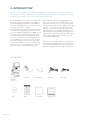 2
2
-
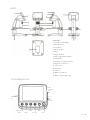 3
3
-
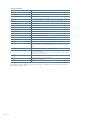 4
4
-
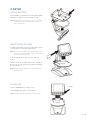 5
5
-
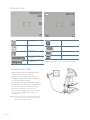 6
6
-
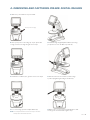 7
7
-
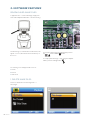 8
8
-
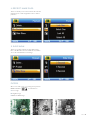 9
9
-
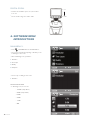 10
10
-
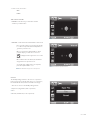 11
11
-
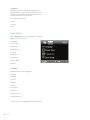 12
12
-
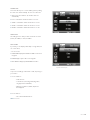 13
13
-
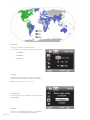 14
14
-
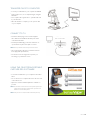 15
15
-
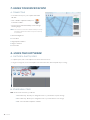 16
16
-
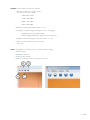 17
17
-
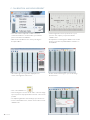 18
18
-
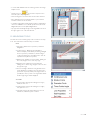 19
19
-
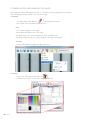 20
20
-
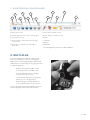 21
21
-
 22
22
-
 23
23
-
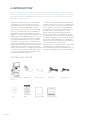 24
24
-
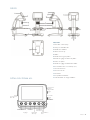 25
25
-
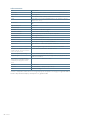 26
26
-
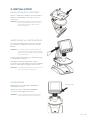 27
27
-
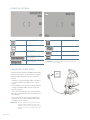 28
28
-
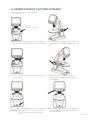 29
29
-
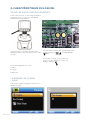 30
30
-
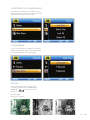 31
31
-
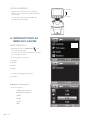 32
32
-
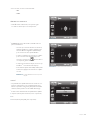 33
33
-
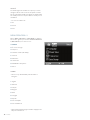 34
34
-
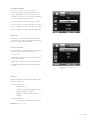 35
35
-
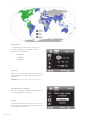 36
36
-
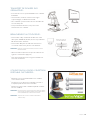 37
37
-
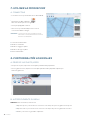 38
38
-
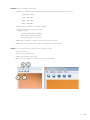 39
39
-
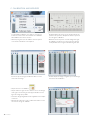 40
40
-
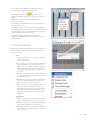 41
41
-
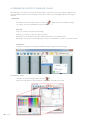 42
42
-
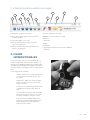 43
43
-
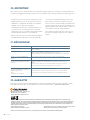 44
44
-
 45
45
-
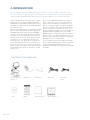 46
46
-
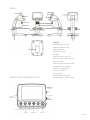 47
47
-
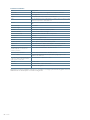 48
48
-
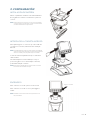 49
49
-
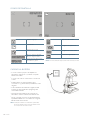 50
50
-
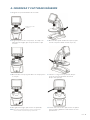 51
51
-
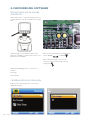 52
52
-
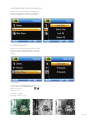 53
53
-
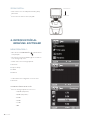 54
54
-
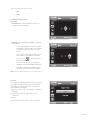 55
55
-
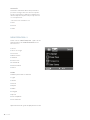 56
56
-
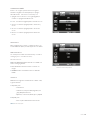 57
57
-
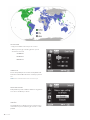 58
58
-
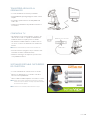 59
59
-
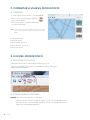 60
60
-
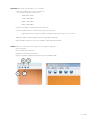 61
61
-
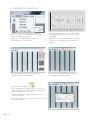 62
62
-
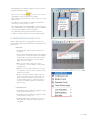 63
63
-
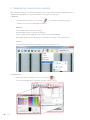 64
64
-
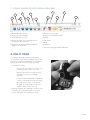 65
65
-
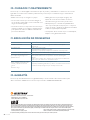 66
66
-
 67
67
-
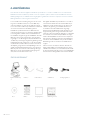 68
68
-
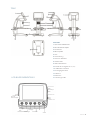 69
69
-
 70
70
-
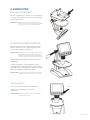 71
71
-
 72
72
-
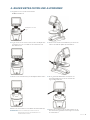 73
73
-
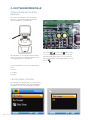 74
74
-
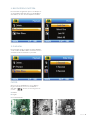 75
75
-
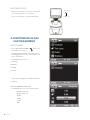 76
76
-
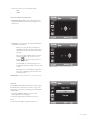 77
77
-
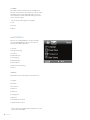 78
78
-
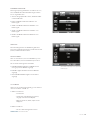 79
79
-
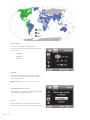 80
80
-
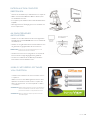 81
81
-
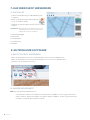 82
82
-
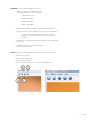 83
83
-
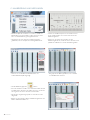 84
84
-
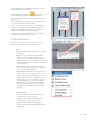 85
85
-
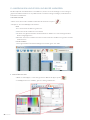 86
86
-
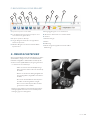 87
87
-
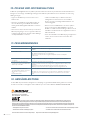 88
88
-
 89
89
-
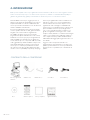 90
90
-
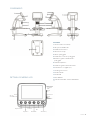 91
91
-
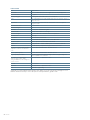 92
92
-
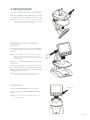 93
93
-
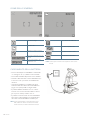 94
94
-
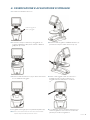 95
95
-
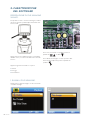 96
96
-
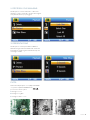 97
97
-
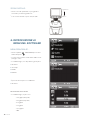 98
98
-
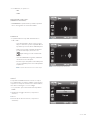 99
99
-
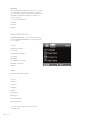 100
100
-
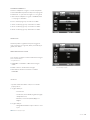 101
101
-
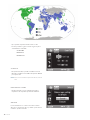 102
102
-
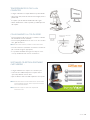 103
103
-
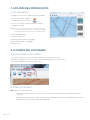 104
104
-
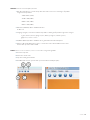 105
105
-
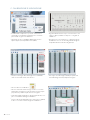 106
106
-
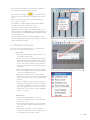 107
107
-
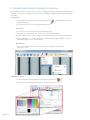 108
108
-
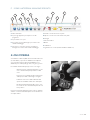 109
109
-
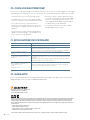 110
110
-
 111
111
Celestron InfiniView Manuel utilisateur
- Catégorie
- Microscopes
- Taper
- Manuel utilisateur
- Ce manuel convient également à
dans d''autres langues
- italiano: Celestron InfiniView Manuale utente
- English: Celestron InfiniView User manual
- español: Celestron InfiniView Manual de usuario
- Deutsch: Celestron InfiniView Benutzerhandbuch
Documents connexes
-
Celestron 44316 Manuel utilisateur
-
Celestron Hheld Digital Microscope Pro Manuel utilisateur
-
Celestron LCD Digital Microscope Manuel utilisateur
-
Celestron Cosmos LCD Desktop Microscope Manuel utilisateur
-
Celestron LCD Digital Microscope II Manuel utilisateur
-
Celestron 44341 Manuel utilisateur
-
Celestron Amoeba Digital Microscope Manuel utilisateur
-
Celestron Deluxe Digital LCD Microscope Manuel utilisateur
-
Celestron 44347 Manuel utilisateur
-
Celestron 44422 Manuel utilisateur